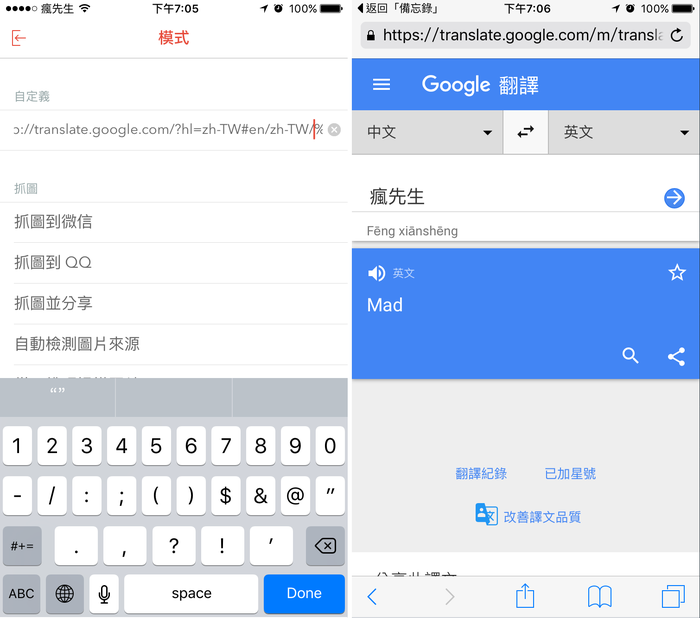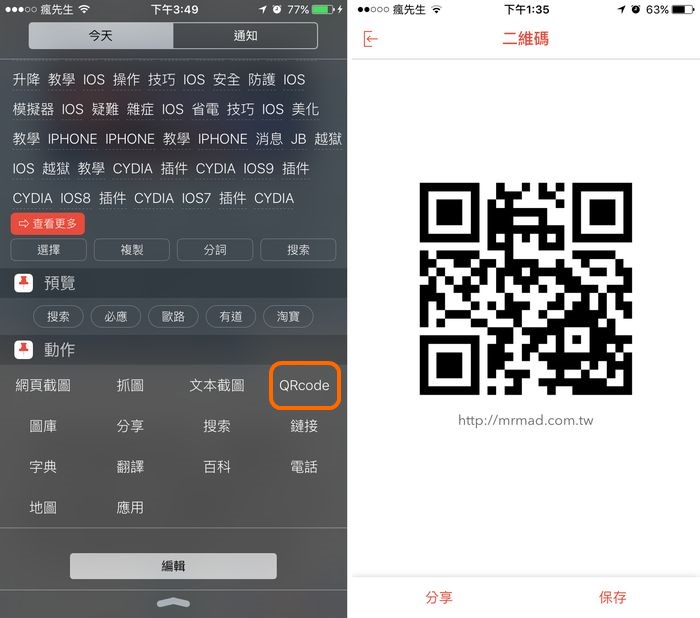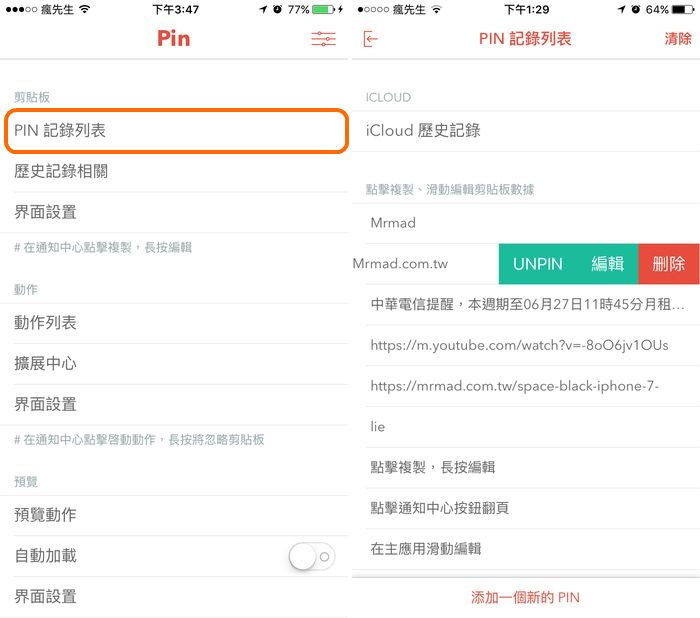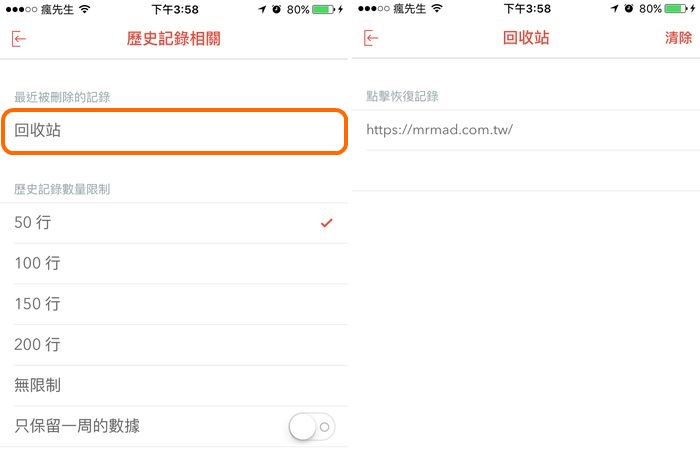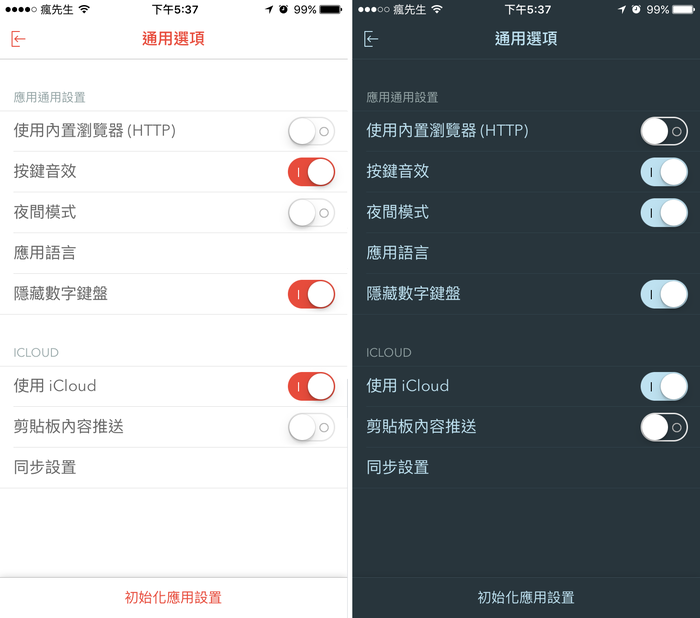技巧10.翻譯功能改為Google翻譯
Pin內建預設的翻譯功能是採用百度的翻譯,由於我們比較習慣使用是Google翻譯,就可透過底下這方法改變一下。
Step 1. ▼ 從「動作列表」中點選「翻譯」,(右圖)編輯動作中點選模式底下那串網址。
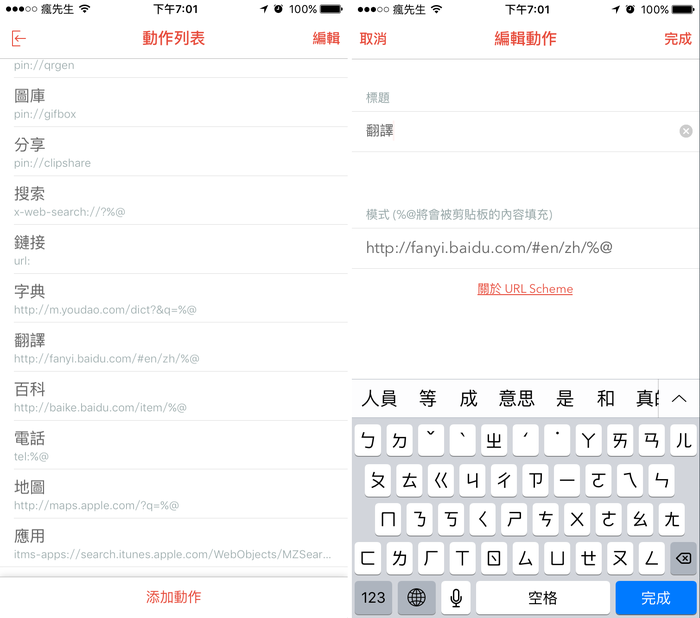
Step 2. ▼ 將自定義網址改為底下這串網址,就可透過Google翻譯網頁將英文翻成中文,或者是你可以自己添加底下兩個動作也可以。
英翻中 https://translate.google.com/?hl=zh-TW#en/zh-TW/% 中翻英 https://translate.google.com.tw/?hl=zh-TW#zh-CN/en/%
技巧11.直接製作QRcode
像是我們想替某個網址轉成Qrcode,就將網址複製下來,滑出控制中心,點選動作底下的QRcode後就會透過Pin工具轉成QRcode圖片,就能將改圖檔分享或是保存。
技巧12.Pin剪貼簿紀錄管理
從PIN記錄列表中,會記錄我們搜尋過的文字或是網址,其中可發現還可透過iCloud進行存檔記錄,這就不怕重灌iOS時這些記錄也會跟著消失,某些記錄想要修改或是刪除時,透過往左滑動來操作。
技巧13.救回刪除紀錄
不小心刪除了記憶怎麼辦?到「歷史紀錄相關」內,點選「回收站」,點擊一下就可以回復最近被刪除的紀錄。
技巧14.使用夜間模式
點選Pin右上角按鈕,叫出通用選項,裡面開啟「夜間模式」即可將Pin風格改為黑色風格。
Pin – 工具下載
Pin – 剪貼板擴展
相容性: 需要 iOS 8.0 或以上版本。與 iPhone、iPad 及 iPod touch 相容。
下載位置(透過Safari開啟):點我下載
想了解更多Apple資訊、iPhone教學和3C資訊技巧,歡迎追蹤 瘋先生FB粉絲團、 訂閱瘋先生Google新聞、 Telegram、 Instagram以及 訂閱瘋先生YouTube。